كيفية دمج 2 والمزيد من مقاطع الفيديو في ملف جديد على جهاز الكمبيوتر الخاص بك
من السهل جدًا دمج العديد من مقاطع الفيديو في ملف جديد. ميزة دمج الفيديو ليست احترافية. يمكنك الحصول على هذه الميزة في جميع برامج تحرير الفيديو تقريبًا. إذا لم تكن بحاجة إلى تطبيق تأثيرات فيديو وأدوات تحرير أخرى ، فإن استخدام دمج فيديو مجاني يكفي. كل ما عليك فعله هو دمج ملفات الفيديو. هذا كل شئ. ليست هناك حاجة لدفع ثمن مجموعة الفيديو. وبالتالي ، تتحدث هذه المقالة بشكل أساسي عن كيفية دمج مقاطع الفيديو في فيديو واحد مجانًا. يمكنك قراءة واختيار أفضل طريقة لدمج مقاطع الفيديو مجانًا على جهاز الكمبيوتر الخاص بك.
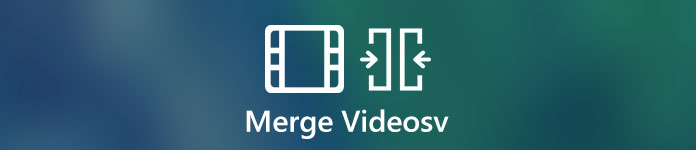
الجزء 1: كيفية دمج مقاطع الفيديو عبر الإنترنت مجانًا
دائمًا ما يكون دمج الفيديو عبر الإنترنت هو خيارك الأول. لا توجد حزمة تنزيل كبيرة أو تسجيل. يمكنك ضم مقاطع فيديو متعددة بتنسيقات مختلفة في فيديو نهائي في دقائق. أنه FVC Free Online Video Merger يسمح للمستخدمين بدمج العديد من ملفات الفيديو أو الانضمام إليها عبر الإنترنت مجانًا. لا يوجد حد لحجم الملف أو العدد المحدد. لا توجد علامة مائية أيضًا. لذلك يمكنك دمج مقاطع الفيديو تمامًا عبر الإنترنت مجانًا بدون علامة مائية هنا.
- 1.دمج مقاطع الفيديو بدقة 1080 بكسل و 720 بكسل وغيرها من الإعدادات المسبقة معًا.
- 2- ضع مقاطع الفيديو معًا في MP4 ، MKV ، AVI ، M4A ، FLV ، VOB ، M2TS، إلخ.
- 3- قم بتحميل الفيديو المدمج الخاص بك إلى YouTube / Facebook / Vimeo أو قم بالتصدير إلى iPhone و iPad و Samsung والأجهزة الأخرى.
- 4.100% مجاني للاستخدام. لا يوجد حد أقصى لحجم الملف. لايوجد علامة مائية.
- 5. الجمع بين مقاطع الفيديو على الإنترنت عبر متصفحك بدلاً من تنزيل أي شيء.
الخطوة 1. قم بزيارة FVC Free Online Video Merger من متصفح الويب الخاص بك. انقر تحميل مقاطع الفيديو لدمجها في الواجهة الرئيسية.

الخطوة 2. أضف مقاطع فيديو إلى برنامج دمج الفيديو المجاني عبر الإنترنت. يمكنك النقر فوق + لاستيراد المزيد من مقاطع الفيديو. إذا كنت تريد إضافة ترتيب الفيديو ، فيمكنك تحريك مؤشر الماوس فوق هذا الفيديو. انقر x لحذفه. لاحقًا ، يمكنك إعادة إضافة مقطع فيديو صحيح.

الخطوه 3. انقر الدقة لتعيين دقة الفيديو الإعداد المسبق. علاوة على ذلك ، يمكنك فتح ملف شكل قائمة لدمج وتحويل مقاطع الفيديو إلى MP4 وتنسيقات أخرى.
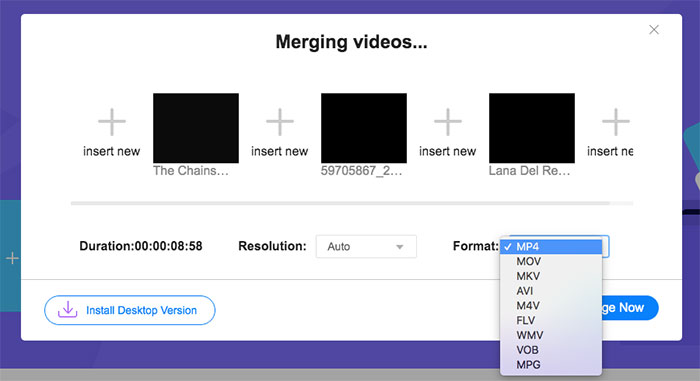
الخطوة 4. انقر ادمج الآن في الزاوية اليمنى السفلى. انتظر بعض الوقت لدمج مقاطع الفيديو معًا عبر الإنترنت مجانًا.

الجزء 2: كيفية دمج مقاطع الفيديو مع مشغل الميديا VLC
هل يمكن لـ VLC دمج مقطعي فيديو؟ وبطبيعة الحال فإن الجواب هو نعم. يمكن أن يكون VLC هو تطبيق ضغط الفيديو المجاني والمفتوح المصدر لمستخدمي Windows و Mac و iOS و Android. يمكنك التحقق من هذا البرنامج التعليمي لدمج مقاطع الفيديو في VLC.
الخطوة 1. افتح VLC. أختر افتح ملفات متعددة من وسائل الإعلام القائمة المنسدلة في الأعلى.
الخطوة 2. في ال افتح الوسائط نافذة ، انقر أضف لاستيراد العديد من مقاطع الفيديو معًا إلى VLC.
الخطوه 3. انقر تصفح لتعيين مجلد الإخراج.
الخطوه 3. تتكشف لعب القائمة في الزاوية اليمنى السفلى. يختار تحويل للانضمام إلى مقاطع الفيديو مع VLC Media Player.
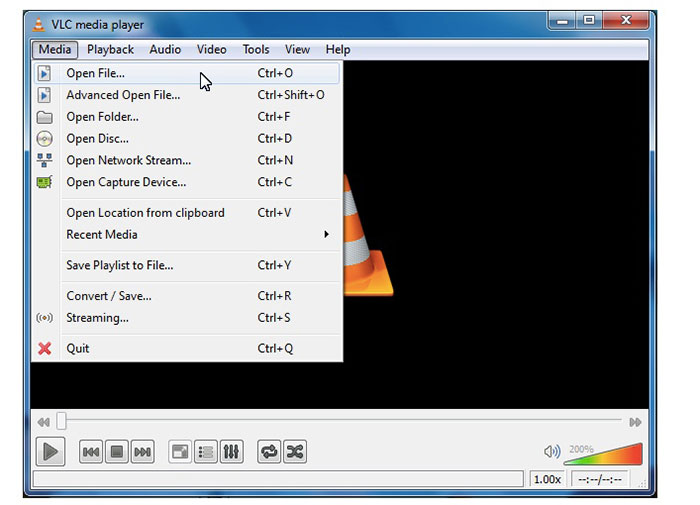
الجزء 3: كيفية الانضمام إلى مقاطع الفيديو في Windows Movie Maker
إليك طريقة أخرى لدمج مقاطع الفيديو في Windows 10. يمكنك استخدام Windows Movie Maker لدمج مقاطع الفيديو مجانًا على جهاز كمبيوتر يعمل بنظام Windows. بغض النظر عن تسجيل الفيديو الخاص بك بواسطة iPhone أو Android أو كاميرا الفيديو ، يمكنك دمج مقاطع الفيديو باستخدام Windows Movie Maker بنجاح.
الخطوة 1. افتح Windows Movie Maker. انقر أضف مقاطع الفيديو والصور على شريط الأدوات العلوي.
الخطوة 2. تصفح وأضف مقاطع الفيديو بتنسيق WMV و MP4 والتنسيقات الأخرى المتوافقة.
الخطوه 3. أعد ترتيب مقاطع الفيديو الخاصة بك عن طريق سحبها في المخطط الزمني.
الخطوة 4. أختر حفظ فيلم من القائمة المنسدلة لتصدير الفيديو المدمج الخاص بك.
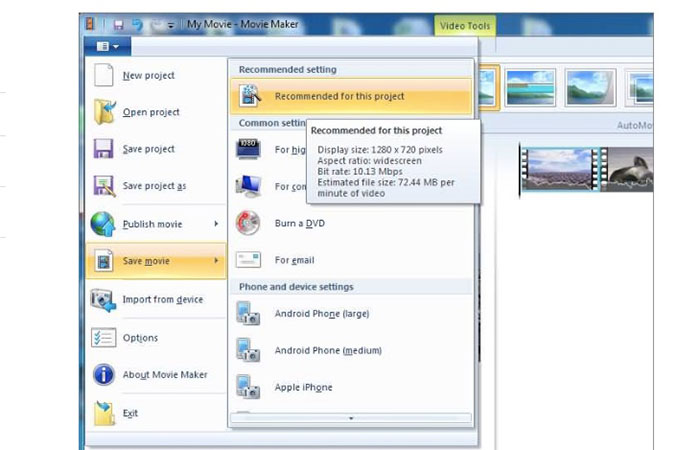
الجزء 4: كيفية خياطة مقاطع الفيديو باستخدام iMovie
بالنسبة لمستخدمي Apple iOS و Mac ، يمكنك دمج مقطعي فيديو معًا على Mac باستخدام iMovie. إنه محرر فيديو قوي مع منحنى تعليمي. إذا كنت قد قمت بتثبيت iMovie من قبل ، فيمكنك تشغيل iMovie باعتباره رابط الفيديو المجاني على Mac.
الخطوة 1. افتح iMovie. تتكشف ملف قائمة. أختر استيراد تليها أفلام.
الخطوة 2. حدد مقاطع الفيديو التي تريد دمجها. ثم اضغط استيراد.
الخطوه 3. قم بسحب وإفلات مقاطع الفيديو في الجدول الزمني لـ iMovie بالترتيب الصحيح.
الخطوة 4. انقر ملف بالقمة. تحديد شارك ثم اختر ملف لدمج مقاطع فيديو متعددة على Mac مع iMovie.
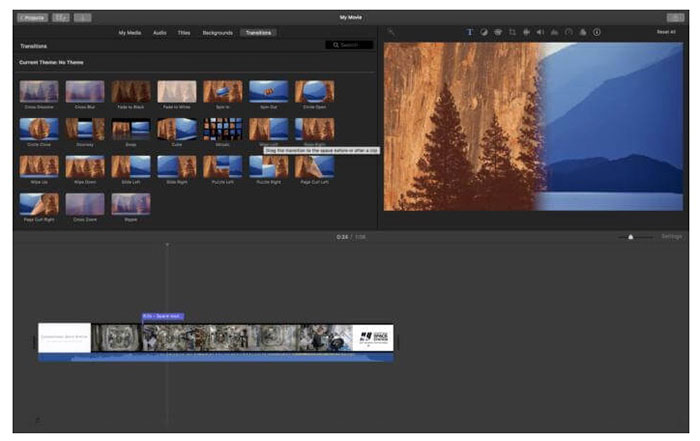
الجزء 5: الأسئلة الشائعة حول دمج مقاطع الفيديو معًا
هل يمكنك دمج مقاطع فيديو YouTube؟
من المستحيل دمج مقاطع فيديو YouTube التي تم تحميلها. ذهب محرر YouTube الافتراضي. لذلك تحتاج إلى استخدام أداة دمج مقاطع الفيديو التابعة لجهة خارجية ودمجها لدمج مقاطع الفيديو على YouTube.
ما التطبيقات لدمج مقاطع الفيديو؟
لدمج مقاطع الفيديو على iPhone و Android ، يمكنك استخدام Video Merger Free و Movie Director Pro و Instant Video Editor و VivaVideo و VidTrim وما إلى ذلك. دمج الفيديو المدمج سهل الاستخدام.
ماذا تفعل عندما لا يعمل فيديو دمج VLC؟
قم بإنهاء VLC ثم أعد فتح VLC. تحقق مما إذا كنت قد قمت بتحديث VLC إلى أحدث إصدار. علاوة على ذلك ، يمكنك إعادة تثبيت VLC لدمج الفيديو.
جميع عمليات دمج الفيديو المذكورة أعلاه مجانية الاستخدام. يمكنك الانضمام إلى مقاطع الفيديو معًا عبر الإنترنت مجانًا باستخدام FVC Free Online Video Merger. لا يوجد حد لحجم الملف ولا علامة مائية. أو يمكنك استخدام VLC Media Player و iMovie و Windows Movie Maker لدمج مقاطع الفيديو وتطبيق تأثيرات الفيديو الأخرى على جهاز الكمبيوتر الخاص بك.



 محول الفيديو النهائي
محول الفيديو النهائي مسجل الشاشة
مسجل الشاشة



